w10系统qq无法登陆如何解决 win10qq登陆不了的处理方法
时间:2020-12-31作者:fang
qq是我们日常经常用来聊天的工具,然而在登录的时候可能会遇到一些问题。例如最近有网友就跟小编反映说,自己的win10电脑出现了qq无法登陆的情况,不知道如何解决很是苦恼,所以对此接下来本文为大家整理分享的就是win10qq登陆不了的处理方法。
推荐下载:雨林木风win10
处理方法如下:
1、右击“QQ快捷图标”,从其右键菜单中选择“属性”项进入。
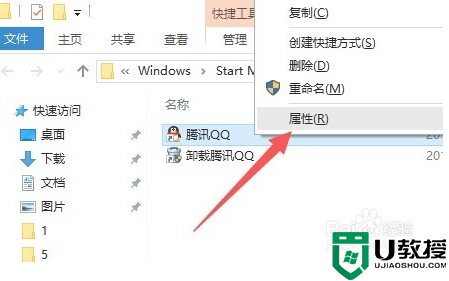
2、从打开的“腾讯QQ 属性”窗口中,切换到“兼容性”选项卡,勾选“以兼容模式运行这个程序”项,同时设置相应的系统(通常可选择Windows8),点击“确定”按钮。
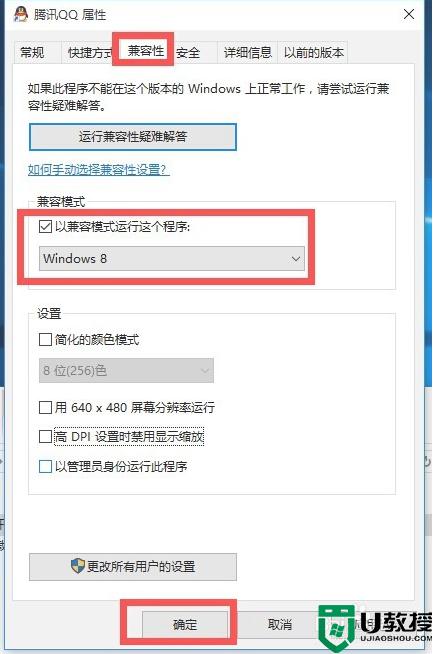
此时尝试登陆QQ程序,如果登陆不了,则继续向下看!
3、以“管理员”身份运行QQ程序:
打开“腾讯QQ 属性”窗口,同时勾选“以管理员身份运行此程序”项,点击“确定”按钮。
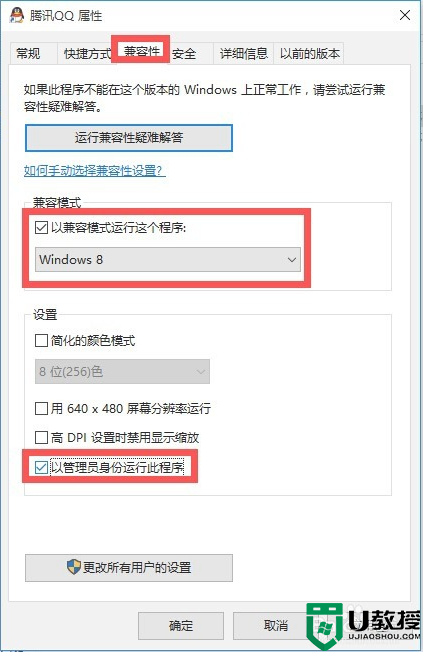
再次尝试登陆QQ程序。如果没有解决问题,则继续向下看!
4、更改“QQ程序“的登陆方式:
在QQ程序登陆界面中,点击右上角的“设置”按钮,从打开的新界面中,选择“HTTP代理”和“TCP类型”,点击“确定”后再次尝试登陆QQ程序。
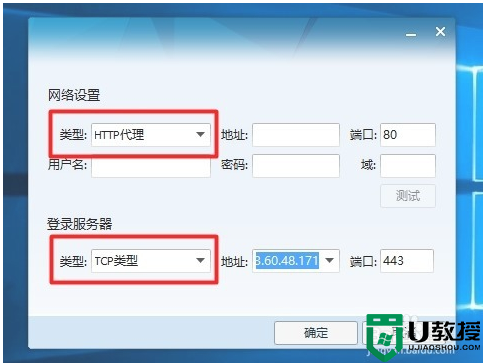
5、当以上方法仍然解决不了问题时,则需要重置一下网络:
首先我们将“本地连接”先禁用,然后再“启用”,尝试解决登陆QQ的问题。
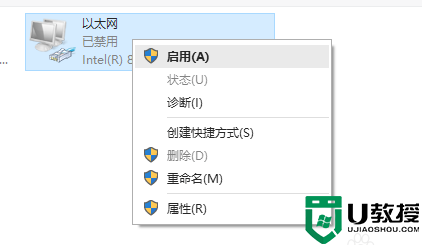
上面给大家分享的就是关于win10qq登陆不了的处理方法啦,有遇到同样情况的可以按照上面的方法来处理哦。

